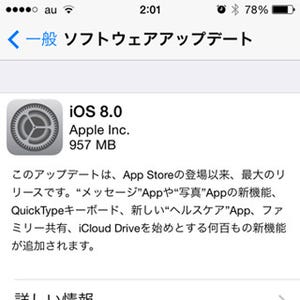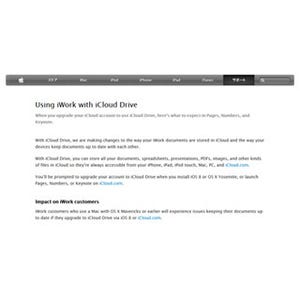作業途中のアプリの状態を引き継ぐ
複数のApple製品を利用しているユーザに待望の機能が「ハンドオフ」だ。「設定」から「一般」→「Handoff」の順にタップし、「Handoff」スイッチをオンにすれば準備OK。これで、同じiCloudアカウントを登録している他のiOSデバイス(もちろんiOS 8以降)を利用し、作業途中のアプリの状態を引き継げるようになる。
たとえば、iPadの「マップ」で興味深い店舗を発見したとしよう。けれどWi-Fi版iPadはルート案内に不向き、だからといってiPhoneで参照するには店舗情報をブックマークに登録するなどの手間が発生してしまう。しかしハンドオフを有効にしていると、iPhoneのロック画面左下に「マップ」のアイコンが現れ、それを上方向へスワイプすると、iPadで表示している状態のまま「マップ」を起動できる。ロックしていないときには、アプリスイッチャーの左端に引き継ぎ対象のアプリが表示されるので、それをタップすればいい。
「メール」や「カレンダー」、「メモ」や「リマインダー」など、iOS 8標準装備のアプリの多くがハンドオンに対応しているので、iPhoneとiPadの両方を利用しているユーザには便利な機能といえる。近々リリースされる次期OS X「Yosemite」からMacもサポートされる予定だ。ただし、同じWi-Fiネットワークに接続していることが前提のため、Wi-Fiがない屋外では利用できない。「写真」や「ミュージック」など、ファイルサイズの大きいコンテンツを参照/表示するアプリは非対応など、すべてのアプリで利用できるわけでもない。あらゆる状況/アプリで有効な機能ではないことを考えると、使いこなすまでには少々時間がかかりそうだ。